Kas yra „Discord Overlay“? – TechCult
Įvairios / / May 05, 2023
Ar išgirdote žodį perdanga žiūrėdami tiesioginę transliaciją platformoje? Ar norite sužinoti, kas tai yra? Jei taip, skaitykite toliau, kad sužinotumėte, kas yra „Discord“ perdanga ir kaip ją įjungti kompiuteryje.

Kas yra „Discord Overlay“?
Perdanga įjungta Nesantaika yra tik tai, ką nurodo pavadinimas, sluoksnis ant kažko. Išsamiau, tai yra grafinis sluoksnis, kurį galima pridėti prie žaidimų ar programų, pridedamų prie „Discord“ serverio kaip žaidimų srautiniam perdavimui. Tai leidžia vartotojams žaisdami ar transliuodami galite bendrauti naudodami „Discord“. kai jie naudoja vieną monitorių.
„Discord“ perdanga leidžia vartotojams lengviau ir lengviau pasiekti tuo pačiu metu žaidimus, srautines transliacijas ir sąveiką, nes žaidime vienu metu yra pranešimų ir balso pokalbių. „Discord“ perdangų funkcijos apima:
- Vartotojai gali greitai pasiekti „Discord“, net kai žaidžia viso ekrano režimu. Jie gali matyti visus naujai gautus pranešimus ar skambučius tiesiai iš programos.
- Perdanga padeda žaidėjams prisegti pokalbių langą prie ekrano, todėl jis lieka matomas ekrane net žaidžiant žaidimą.
- Žaidimai apima bendravimą ir koordinavimą per pokalbius su kitais žaidėjais, komandos nariais ar priešininkais. „Discord“ perdanga supaprastina žaidėjų ir transliuotojų prieigą prie šio proceso vos keliais paspaudimais.
Kaip įjungti „Discord Overlay“ kompiuteryje
Prieš sužinodami apie procesą, atminkite, kad „Discord“ žaidimų perdangos funkcija galima tik „Windows“ kompiuteryje ir nepalaiko „MacOS“ ar išmaniojo telefono. Norėdami įjungti perdangą „Discord“ serveryje:
1. Atidaryk Discord programa pirmiausia ir tada serverį, kuriame norite pridėti perdangą.
2. Apatiniame kairiajame kampe spustelėkite krumpliaračio piktograma.
3. Norėdami naršyti, slinkite žemyn sąrašu kairiojoje srityje Žaidimo perdanga.

4. Perjunkite, kad įjungtumėte Įgalinti žaidimo perdangą „Discord“.

Galite tinkinti spartųjį klavišą perdangai, pseudoportreto dydžiui, rodomam vardui, ekrano naudotojams, pranešimo vietai ir ar norite rodyti tekstinius pokalbių pranešimus. Tai galite padaryti ir vėliau, patvirtinę, kaip ji atrodo perdangoje.
5. Spustelėkite ant Registruoti žaidimai parinktį, kad pamatytumėte visus žaidimus, kuriuos pridėjote ir kuriuos atpažįsta „Discord“.
6. Patikrinkite, ar jis rodomas Perdanga:ĮJUNGTA konkretiems žaidimams, kuriems norite.
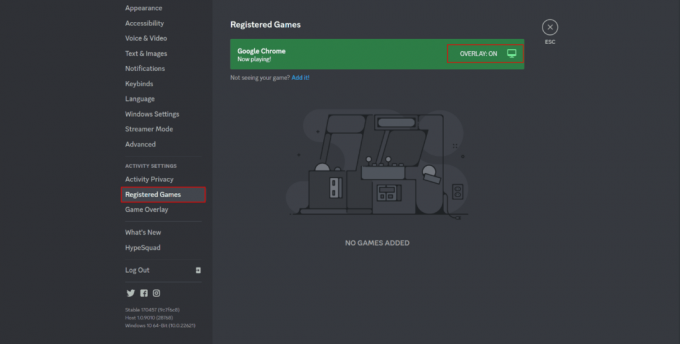
7. Perkrauti vėl „Discord“ programa.
Įjungę perdangą, galite atlikti toliau nurodytus veiksmus, kad paleistumėte ją srautiniu būdu.
1. Paleisti žaidimas, kuriam jį įgalinote.
2. Eikite į priekį ir spustelėkite spartusis klavišas po žaidimo pradžios.
3. Turėtų būti paleista nesantaikos balso pokalbio perdanga ir tekstinis pokalbis; tu gali smeigtukas tai, jei norite nuolat stebėti.
4. Norėdami pakeisti nustatymus, spustelėkite krumpliaračio piktogramą viršutiniame dešiniajame perdangos lango kampe ir tiesiogiai koreguokite nustatymus.
Taip pat skaitykite:Kaip išjungti nesantaikos perdangą
Dažnai užduodami klausimai (DUK)
Q1. Ar turėčiau įjungti „Discord Overlay“?
Ans. Taip, turėtumėte įjungti šią funkciją. Tai leidžia vartotojams kartu transliuoti žaidimą ar filmą, padėti įmonėms rengti susitikimus, pristatymus ir pan.
Q2. Kas yra žaidimo perdanga?
Ans. Žaidimo perdanga leidžia transliuotojui stebėti tekstinį pokalbį, gauti pranešimus apie skambučius ir gauti informaciją apie srautu perduodamo žaidimo veiklos būseną ir žiūrovų skaičių. Be to, pristabdyti arba sustabdyti srautinį perdavimą ir pakeisti žaidimo skiriamąją gebą bei kadrų dažnį galima per žaidimo perdangą.
Q3. Ką daro „Discord“ perdangos išjungimas?
Ans. Išjungus „Discord“ perdangą, vartotojas negalės lengvai persijungti iš žaidimo į programą ir stebėti būseną, pokalbių kanalą arba prijungtus skambučius. Su perdanga Discord serverio langas yra lengvai pasiekiamas ir gali būti prisegtas nuolatiniam stebėjimui.
Rekomenduojamas: 6 būdai, kaip nemokamai gauti „Discord Nitro“.
Perdangos yra populiari ir paklausi bet kurios srautinio perdavimo programos funkcija. Tikimės, kad šis straipsnis padės jums kas yra „Discord“ perdanga ir kaip jį įjungti kompiuteryje.
Henris yra patyręs technologijų rašytojas, kurio aistra sudėtingas technologijų temas padaryti prieinamas kasdieniams skaitytojams. Daugiau nei dešimtmetį patirties technologijų pramonėje Henry tapo patikimu informacijos šaltiniu savo skaitytojams.



